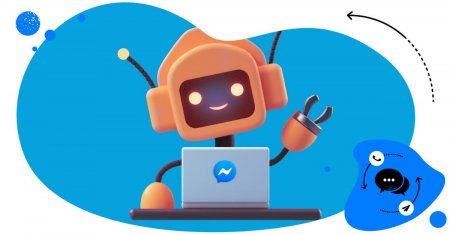Spis treści
- Przyczyny wzrostu spamu na Messengerze
- Najczęstsze typy spamu na Messengerze
- Skorzystaj z natywnych narzędzi Facebooka do zarządzania spamem
- Poznaj NapoleonCat - inteligentne rozwiązanie do walki ze spamem na Messengerze (i nie tylko)
- Filtrowanie, usuwanie i blokowanie użytkowników za pomocą AI
- Zacznij korzystać z NapoleonCat i pożegnaj spam na zawsze
- FAQs - często zadawane pytania
- Jak działa spam na Messengerze?
- Gdzie jest spam na Messengerze?
- Jak mogę zablokować spam na Messengerze?
- Jak zatrzymać spam w wiadomościach Messengerze?
- Dlaczego moje konto na Messengerze wysyła losowe wiadomości?
- Jak mogę pozbyć się spamu na Messengerze?
Jeśli spam na Messengerze zapełnia Twoją skrzynkę odbiorczą, utrudniając śledzenie prawdziwych konwersacji (i przysparzając bólu głowy zespołowi moderatorów), mam dla Ciebie rozwiązanie.
Oto jak zablokować spam na Messengerze – w pełni automatycznie, za pomocą inteligentnych filtrów i narzędzi opartych na sztucznej inteligencji, które wykonają za Ciebie tę żmudną pracę.
- Przyczyny wzrostu spamu na Messengerze
- Najczęstsze typy spamu na Messengerze
- Skorzystaj z natywnych narzędzi Facebooka do zarządzania spamem
- Poznaj NapoleonCat – inteligentne rozwiązanie do walki ze spamem na Messengerze (i nie tylko)
- Filtrowanie, usuwanie i blokowanie użytkowników za pomocą AI
- Zacznij korzystać z NapoleonCat i pożegnaj spam na zawsze
- FAQs – często zadawane pytania
- Jak działa spam na Messengerze?
- Gdzie jest spam na Messengerze?
- Jak mogę zablokować spam na Messengerze?
- Jak zatrzymać spam w wiadomościach Messengerze?
- Dlaczego moje konto na Messengerze wysyła losowe wiadomości?
- Jak mogę pozbyć się spamu na Messengerze?

Pozbądź się spamu w social mediach
Automatycznie ukrywaj lub usuwaj spam i hejt w swoich postach i reklamach na wszystkich profilach w mediach społecznościowych, dzięki zaawansowanej sztucznej inteligencji.
Przyczyny wzrostu spamu na Messengerze
Podobnie jak na Instagramie, wzrost spamu na Messengerze jest związany ze skalą platformy. Ponad 3 miliardy aktywnych użytkowników miesięcznie i łatwo dostępna skrzynka odbiorcza ułatwiają oszustom i spamerom rozprzestrzenianie spamowych wiadomości.
A jeśli prowadzisz stronę na Facebooku dla swojej firmy? Ta skrzynka odbiorcza może szybko zamienić się w chaos. Wielu klientów korzysta z Facebooka jako preferowanego kanału obsługi klienta. A efektywna moderacja spamu, który nieuchronnie się tam pojawi, może graniczyć z cudem.
(Chyba, że korzystacie z zaawansowanych narzędzi do moderacji, o których zaraz Wam opowiemy).
Wiadomości spamowe mogą:
- Utrudniać dotarcie do ważnych zapytań klientów,
- Dezorientować zespół,
- Stwarzać potencjalne zagrożenia bezpieczeństwa Twojej firmy,
- Podważać wiarygodność strony.
Dodaj do tego wzrost automatyzacji i sztucznej inteligencji wykorzystywanej przez boty do wysyłania setek wiadomości w ciągu kilku sekund, a otrzymasz prawdziwy koszmar pod względem moderacji.
Ale nie martw się, ten artykuł jest o rozwiązaniu tego problemu (na szczęście ono istnieje!)
Najczęstsze typy spamu na Messengerze
Większość spamu rozsyłanego za pośrednictwem Messengera opiera się na pewnych znanych schematach, choć wiadomości mogą się nieco różnić (a spamerzy są coraz bardziej kreatywni 😉).
Dobra wiadomość jest taka, że kiedy wiesz, czego szukać, możesz łatwo oznaczyć i filtrować te wiadomości. A jeśli chcesz być jeszcze bardziej efektywny, możesz pozwolić AI NapoleonCat’a zrobić to za Ciebie automatycznie.
(Co pokażę Ci za dosłownie moment).
Przejdźmy najpierw do najczęstszych rodzajów spamu w wiadomościach na Messengerze, z którymi na pewno spotkaliście się już nie raz:
Fałszywe wiadomości od zespołu Facebooka lub alerty bezpieczeństwa
Mogą być podstępne, ponieważ często twierdzą, że Wasze konto jest zagrożone, złamaliście zasady Facebooka lub Wasza strona zostanie usunięta, jeśli nie klikniecie linku lub nie odpowiecie natychmiast.
Ostrzeżenie: Facebook nie będzie się z Tobą kontaktował za pośrednictwem Messengera – są to próby phishingu mające na celu kradzież Twoich danych logowania.
Oszustwa typu „Wygraliście nagrodę”
Wiadomości spamowe informujące o wygraniu telefonu, karty podarunkowej lub wakacji, często pojawiające się zupełnie niespodziewanie, mają na celu nakłonienie Cię do kliknięcia podejrzanych linków lub podania danych osobowych.
(Jeśli coś brzmi zbyt dobrze, żeby było prawdziwe, najprawdopodobniej takie właśnie jest 😉).
Kryptowaluty i oferty inwestycji
Inny popularny rodzaj spamu: ktoś obiecuje pomóc Ci zarobić 5000 zł tygodniowo w pasywnym dochodzie poprzez „handel kryptowalutami” lub podobne schematy.
Często są to zautomatyzowane wiadomości i chociaż mogą wydawać się nieszkodliwe, zazwyczaj prowadzą do oszukańczych stron internetowych lub fałszywych kont.
Fałszywe profile i romanse na Messengerze
Są to zazwyczaj niejasne wiadomości od atrakcyjnie wyglądających nieznajomych: „Cześć, kochanie”, „Widziałem Twój profil”, „Czy możemy pogadać?”. Ich celem jest wciągnięcie ludzi do rozmowy, a ostatecznie wyłudzenie od nich pieniędzy lub danych osobowych.
Podejrzane linki lub załączniki
Niektóre wiadomości są krótkie i niejasne, typu „Czy to ty?” lub „Sprawdź to!”, z dołączonym linkiem. Linki te są często wirusem na Messengerze lub prowadzą do fałszywych stron logowania albo witryn phishingowych. Nigdy ich nie klikajcie.
Czaty grupowe z nieznanymi osobami
Oszuści często dodają dziesiątki, a nawet setki osób do czatów grupowych i zaczynają spamować linkami lub ofertami produktów. Są one zazwyczaj wysyłane z anonimowych kont i mogą zostać szybko zamknięte po zgłoszeniu.
Mając na uwadze wszystkie powyższe rodzaje i techniki spamowania, możecie zastanawiać się, jak sobie z nimi radzić?
Skorzystaj z natywnych narzędzi Facebooka do zarządzania spamem
Facebook oferuje kilka narzędzi ułatwiających zarządzanie spamem na Messengerze. Oto, co możesz zrobić:
1. Filtruj prośby o wiadomości
Wiadomości od osób, które nie wchodziły w interakcję z Twoją stroną, często trafiają do folderu “Inne” – odpowiednio do sekcji “Możesz znać” lub “Spam”.
Nie możesz całkowicie zablokować wiadomości przychodzących (ponieważ ludzie używają Messengera do kontaktowania się z firmami), ale możesz dostosować sposób wyświetlania i zarządzania tymi wiadomościami.
- W Meta Business Suite przejdź do skrzynki odbiorczej.
- Użyj filtrów u góry (np. filtr “Spam”), aby skupić się na istotnych konwersacjach.
- Możesz ręcznie przenosić wiadomości do folderu Spam, aby z czasem szkolić algorytm.
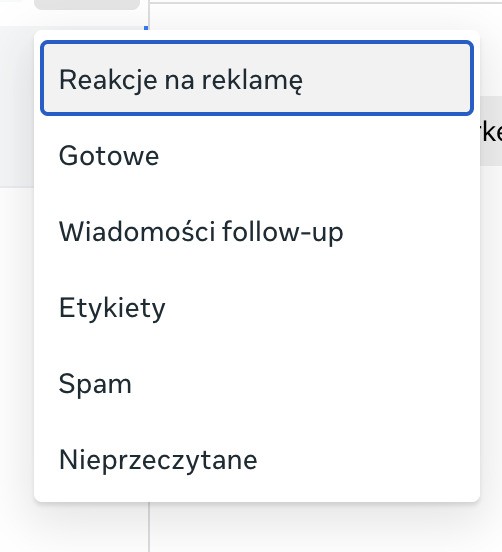
2. Blokuj i zgłaszaj konta spamowe
Za każdym razem, gdy Twoja strona otrzyma wiadomość spamową na Messengerze, możesz kliknąć profil nadawcy, a następnie:
- Zablokować im możliwość ponownego wysyłania wiadomości do Twojej strony,
- Zbanować ich na stronie, aby uniemożliwić im interakcję z Twoimi postami,
- Zgłosić wiadomość lub konto do Facebooka w związku ze spamem lub nadużyciem.
Pomaga to ograniczyć liczbę osób notorycznie naruszających zasady oraz sygnalizuje Facebookowi, że nie chcesz otrzymywać od nich wiadomości.
3. Skorzystaj z wbudowanych narzędzi moderacyjnych Facebooka
W Ustawieniach swojej strony znajdziesz:
- Filtr wulgaryzmów, który automatycznie wyłącza komentarze/wiadomości zawierające obraźliwe słowa.
- Możliwość dodawania słów kluczowych, aby zablokować wiadomości spamowe lub komentarze, które je zawierają.
Ustawienia te dotyczą zarówno publicznych komentarzy, jak i prywatnych wiadomości wysyłanych na Twoją stronę.
4. Regularnie sprawdzaj folder “Spam” w Meta Business Suite
Facebook automatycznie przenosi niektóre wiadomości do folderu “Spam” na podstawie zachowania konkretnego użytkownika lub treści. Możesz je okresowo przeglądać, ale większość z nich raczej nie będzie wymagała Twojej uwagi.
Znajdziesz je w:
Meta Business Suite → Skrzynka odbiorcza → Spam
5. Dostosuj ustawienia prywatności w celu ograniczenia niechcianych wiadomości
Strony firmowe na Facebooku są tworzone z myślą o dostępności (w końcu klienci muszą się z Tobą skontaktować w jakiś sposób), ale mimo tego istnieją sposoby na kontrolowanie i ograniczanie rodzaju otrzymywanych wiadomości, zwłaszcza pochodzących ze spamowych kont i botów.
Oto jak dostosować ustawienia prywatności i wiadomości na Twojej stronie, aby zmniejszyć bałagan w Twojej skrzynce odbiorczej:
Wyłącz wiadomości
Możesz wybrać, czy na Twojej stronie będzie widoczny przycisk “Wyślij wiadomość”, aby ludzie mogli się z Tobą skontaktować.
Aby dostosować do ustawienie, przejdź do Ustawienia i prywatność → Ustawienia → Jak można Cię znaleźć i nawiązać z Tobą kontakt
Wyłącz opcję „Zezwolić użytkownikom na wysyłanie wiadomości do Twojej strony?”.
Jest to oczywiście rozwiązanie ekstremalne, bardziej odpowiednie dla stron, które nie polegają na obsłudze klienta za pośrednictwem Messengera.
Regularnie sprawdzaj zablokowanych i zbanowanych użytkowników
Z czasem lista zablokowanych użytkowników i zbanowanych kont może się powiększyć. Okresowo ją sprawdzaj, aby upewnić się, że uporczywi spamerzy trzymają się z daleka 😉
- Przejdź do Ustawienia i prywatność → Ustawienia → Blokowanie
- Filtruj według zablokowanych osób i stron
Tutaj możesz usunąć, odblokować lub pozostawić konta na swojej “czarnej liście”.
Poznaj NapoleonCat – inteligentne rozwiązanie do walki ze spamem na Messengerze (i nie tylko)
Meta oferuje jedynie elementarne narzędzia do w walki ze spamem. Jeśli szukasz bardziej kompleksowego, zautomatyzowanego rozwiązania, warto wypróbować narzędzie NapoleonCat do automatyzacji Facebooka i Messengera – w szczególności funkcjonalność Social Inbox wzbogaconą o asystenta AI.
W Social Inbox’ie wiadomości z Messengera wyświetlają na jednym pulpicie wraz ze wszystkimi komentarzami (w tym komentarzami do reklam), a także innymi interakcjami na różnych platformach mediów społecznościowych – nawet recenzjami w Google.

Inbox może służyć jako jedyne źródło do monitorowania wszystkich interakcji w mediach społecznościowych, co pomoże Twojemu zespołowi skuteczniej i sprawniej radzić sobie z zapytaniami klientów, a także ze spamem.
W Social Inbox’ie możesz również:
- Tagować i flagować wiadomości, a także oznaczać ich autorów, aby od razu wiedzieć, kto wysyła konkretne wiadomości. Korzystając z Social CRM, możesz nawet tworzyć profile klientów i przeglądać historię wiadomości.
- Przypisywać wątki wiadomości moderatorom – aby usprawnić proces moderacji i sprawnie odpowiadać na najważniejsze zapytania.
- Oznaczać użytkowników jako spamerów lub trolli, co pomoże szybko wyfiltrować ich DM’y.
W Inboxie znajdziesz również Asystenta AI. Włącz go dla swoich stron na Facebooku, a pomoże Ci automatycznie wykrywać i oznaczać spam oraz tworzyć reguły automatycznej moderacji, które będą się nim zajmować za Ciebie 😉
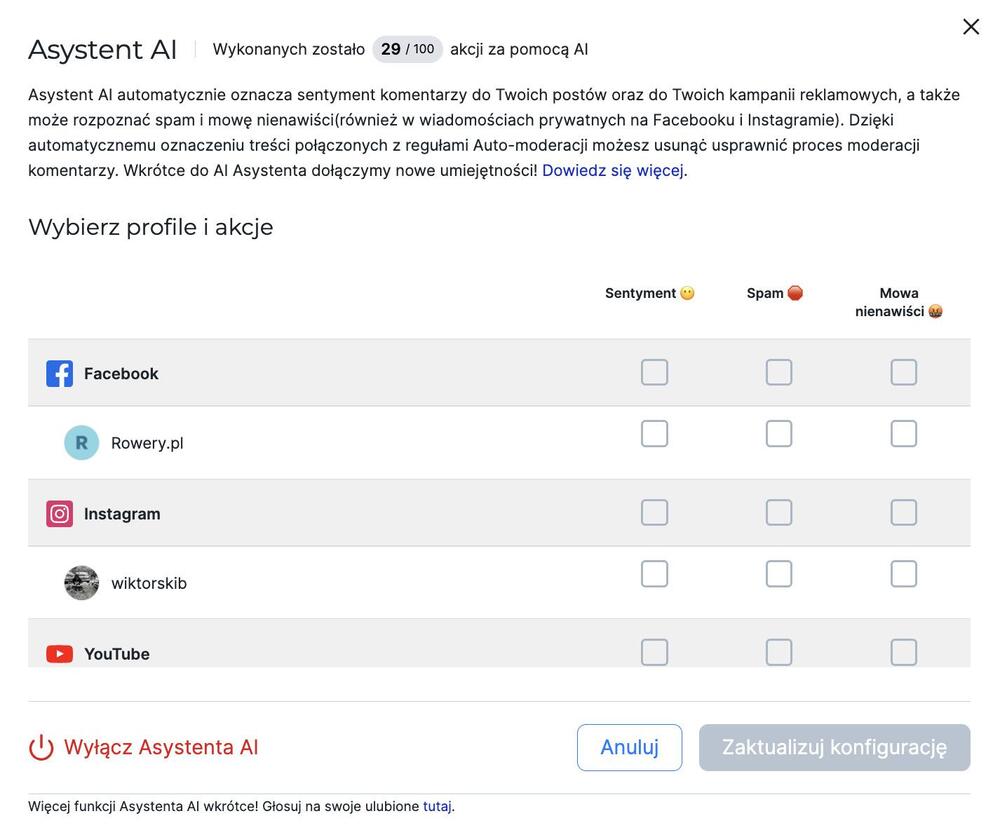
Jednak prawdziwa magia zaczyna się, gdy połączysz asystenta AI z Auto-moderacją:
Filtrowanie, usuwanie i blokowanie użytkowników za pomocą AI
Asystent AI automatycznie wykonuje czynności, takie jak ukrywanie spamu czy blokowanie użytkowników, co sprawia, że filtrowanie wiadomości spamowych w skrzynce odbiorczej na Messengerze staje się w pełni zautomatyzowane.
Wystarczy, że podczas konfiguracji reguły wybierzesz tag spamu jako trigger (wyzwalacz):
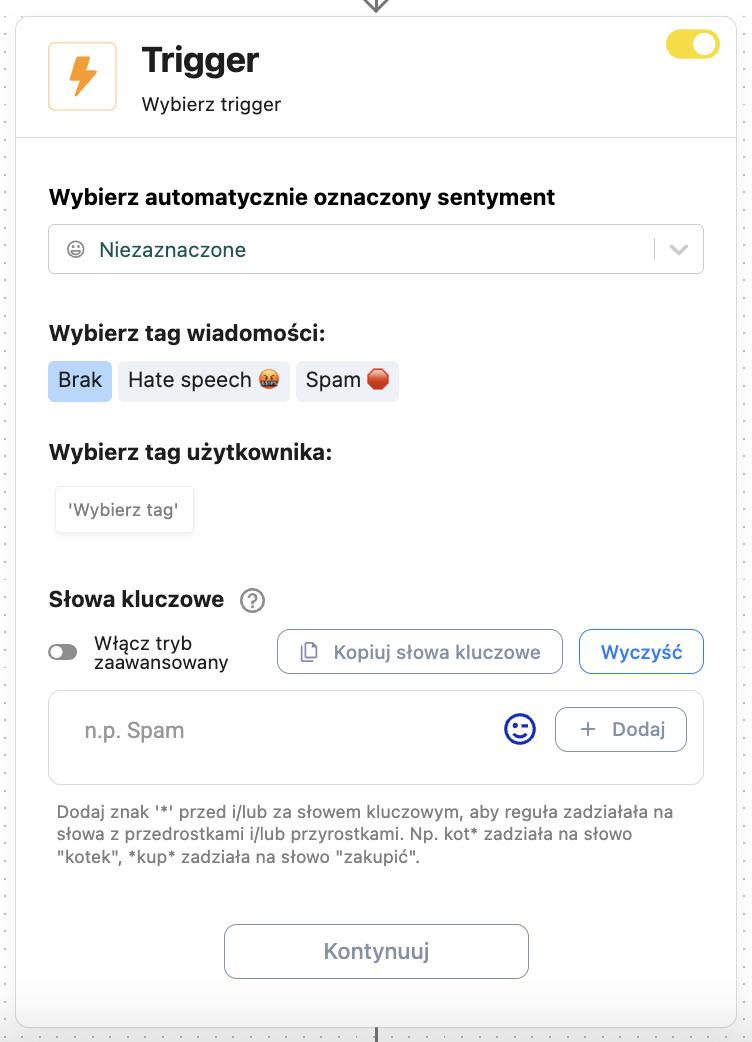
W przypadku Messengera możesz ustawić funkcję Auto-moderacji, aby:
- Wysłała odpowiedź w prywatnej wiadomości,
- Zablokowała użytkownika,
- Zarchiwizowała wiadomość w Inbox’ie (co oznacza, że Twój zespół nie będzie musiał się nią zajmować),
- Otagowała ją lub oflagowała,
- Automatycznie oznaczyła sentyment komentarza.
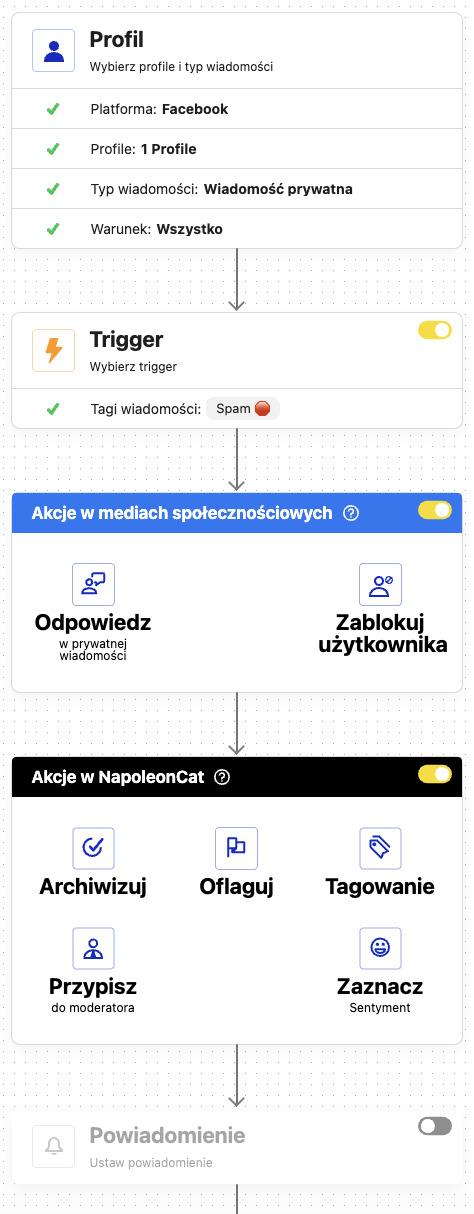
Dzięki temu rozwiązaniu radzenie sobie ze spamem na Messengerze może odbywać się w pełni automatycznie – podobne reguły można stosować również w przypadku komentarzy i innych platform mediów społecznościowych (dostępne działania zależą od tego, co dana platforma pozwala zautomatyzować).
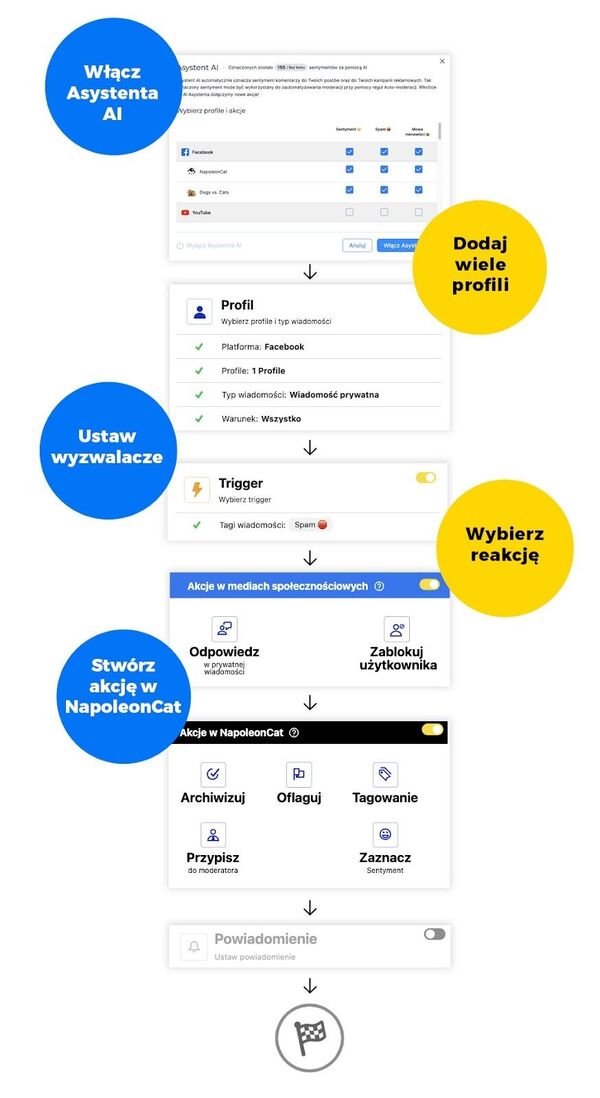
A sam proces konfiguracji jest banalnie prosty oraz aplikacja pozwala na tworzenie zaawansowanych reguł automatycznej moderacji dla różnych platform mediów społecznościowych – Instagram (także dla DMs), LinkedIn, TikTok oraz YouTube.
Zacznij korzystać z NapoleonCat i pożegnaj spam na zawsze
Wypróbuj NapoleonCat całkowicie za darmo przez 14 dni i wykorzystaj pełen potencjał moderacji i ochrony treści w social mediach dzięki AI.
Biorąc pod uwagę, ile czasu (i zdrowia psychicznego) zaoszczędzisz sobie i swojemu zespołowi moderującemu, uwierz mi, że już nigdy nie wrócisz do ręcznej moderacji spamu 😉

Pozbądź się spamu w social mediach
Automatycznie ukrywaj lub usuwaj spam i hejt w swoich postach i reklamach na wszystkich profilach w mediach społecznościowych, dzięki zaawansowanej sztucznej inteligencji.
FAQs – często zadawane pytania
Jak działa spam na Messengerze?
Spam na Messengerze najczęściej pojawia się w postaci niechcianych wiadomości od nieznanych osób lub firm, które próbują promować produkty, usługi lub inne podejrzane oferty.
Zwykle są to masowe wiadomości wysyłane przez boty lub fałszywe konta. Warto zwrócić uwagę na wiadomości z podejrzanych źródeł, zwłaszcza te zawierające linki do stron internetowych lub prośby o dane osobowe.
Gdzie jest spam na Messengerze?
Spam na Messengerze najczęściej trafia do folderu „Inne”, który znajduje się w sekcji “Menu” na Messengerze.
Folder “Inne” jest podzielony na dwie kategorie – “Możesz znać” lub “Spam”. Znajdziesz tam wiadomości od osób, które nie są w Twoich kontaktach, a ich treść może dotyczyć niechcianych ofert, reklam lub podejrzanych linków.
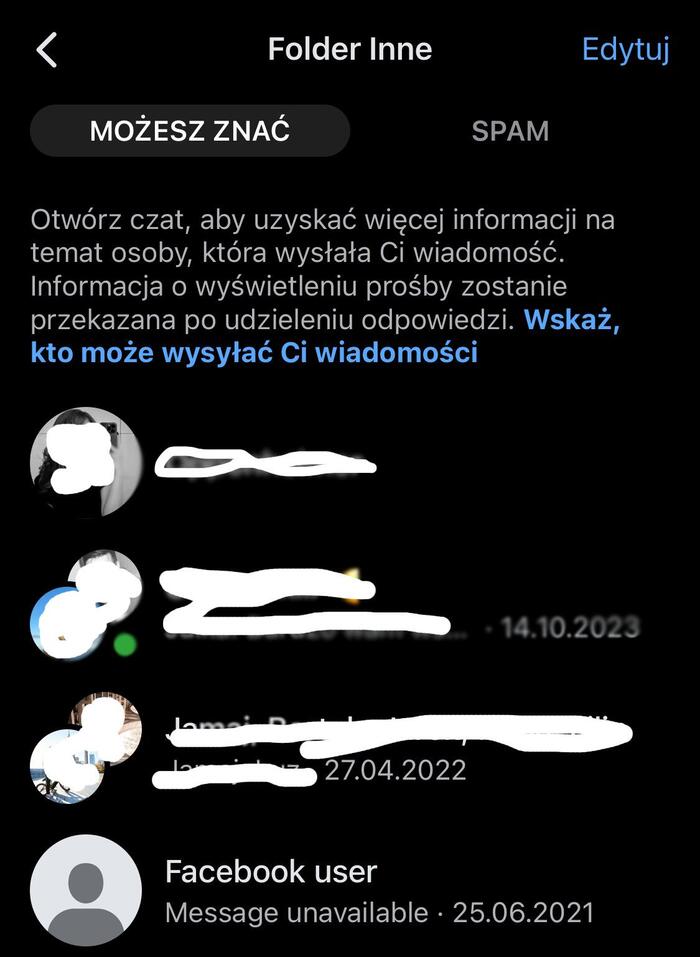
Jak mogę zablokować spam na Messengerze?
Oto jak możesz zablokować spam na Messengerze:
- Otwórz spamową wiadomość w Meta Business Suite lub w skrzynce odbiorczej na swojej stronie.
- Kliknij nazwę użytkownika lub strony, aby otworzyć profil nadawcy.
- Wybierz opcję Zablokuj, aby uniemożliwić nadawcy wysyłanie większej liczby wiadomości.
- Możesz również całkowicie zbanować tę osobę na swojej stronie, aby uniemożliwić jej komentowanie lub wchodzenie w jakiekolwiek interakcję ze stroną.
- Jeśli konto wygląda na fałszywe, zgłoś je na Facebooku.
W przypadku kont osobistych otwórz konwersację w aplikacji Messenger, dotknij nazwy użytkownika i wybierz opcję “Zablokuj”.
Możesz również użyć funkcji Auto-moderacji NapoleonCat, aby automatycznie blokować konta, które Asystent AI wykryje jako spam.
Jak zatrzymać spam w wiadomościach Messengerze?
Choć nie możesz całkowicie zablokować wiadomości przychodzących na stronę firmową na Facebooku, możesz zminimalizować ryzyko spamu, wykonując poniższe kroki:
- Dostosuj ustawienia wiadomości na Twojej stronie – na przykład wyłącz możliwość wysyłania wiadomości prywatnych, jeśli nie zajmujesz się obsługą klienta na Facebooku.
- Użyj filtrów słów kluczowych w ustawieniach strony w celu automatycznego ukrywania wiadomości zawierających podejrzane lub spamowe terminy.
- Włącz filtry wulgaryzmów i spamu na Facebooku w celu blokowania nieodpowiednich treści.
- Skorzystaj z narzędzi, takich jak NapoleonCat, w celu automatycznego wykrywania i filtrowania wiadomości spamowych, oznaczania podejrzanych nadawców i dbania o bezpieczeństwo swojej skrzynki odbiorczej.
W przypadku profili prywatnych w ustawieniach na Facebooku możesz ograniczyć osoby, które mogą wysyłać Ci wiadomości lub dodawać Cię do czatów grupowych.
Dlaczego moje konto na Messengerze wysyła losowe wiadomości?
Jeśli Wasza strona (lub konto osobiste) wysyła wiadomości, których nie napisaliście, może to oznaczać, że macie wirusa na Messengerze.
Prawdopodobnie kliknęliście spamowy link i ktoś uzyskał nieautoryzowany dostęp do Waszej strony.
Inną przyczyną mogą być nieprawidłowo skonfigurowane narzędzia do automatyzacji, które wysyłają automatyczne odpowiedzi oraz treści przypominające spam lub integracje aplikacji innych firm ze słabym bezpieczeństwem.
Co zrobić, jeśli masz wirusa na Messengerze:
- Sprawdź połączone aplikacje i integracje w ustawieniach swojej strony na Facebooku lub Meta Business Suite.
- Zmień hasło i włącz uwierzytelnianie dwuskładnikowe.
- Usuń wszystkich nieznanych administratorów ze swojej strony.
- Użyj narzędzia Security Checkup firmy Meta, aby zabezpieczyć swoje konto osobiste.
Jak mogę pozbyć się spamu na Messengerze?
Aby usunąć spam ze skrzynki odbiorczej Messengera swojej strony, wykonaj następujące czynności:
- Przejdź do Meta Business Suite → Skrzynka odbiorcza.
- Użyj filtrów, aby wyświetlić spam lub żądania wiadomości.
- Ręcznie usuń lub zarchiwizuj wiadomości, które są ewidentnie spamem.
- Oznacz je jako spam, aby Facebook mógł lepiej filtrować spam na Twoim koncie.
- Rozważ użycie narzędzi do Auto-moderacji, takich jak NapoleonCat, aby automatycznie oznaczać lub archiwizować wiadomości spamowe.
W przypadku kont osobistych otwórz wiadomość spamową, dotknij ikony informacji, a następnie wybierz opcję Usuń lub Zablokuj i zgłoś nadawcę.
To może Cię zainteresować:
- Jak Automatycznie Blokować Spam w Social Mediach
- Jak Automatycznie Blokować Spam na LinkedIn
- Jak Automatycznie Blokować Spam na YouTube
- Jak Automatycznie Blokować Spam na TikToku
- Automatyzacja działań w social media (krok po kroku)
- Jak Zablokować Spam w Wiadomościach na Instagramie
- Jak Ustawić Automatyczne Odpowiedzi w Komentarzach na Facebooku
- Automatyczne Komentarze na Instagramie: Kiedy i Jak Ich Używać?
- Najlepsze Narzędzia Social Media, Których Warto Używać
- Przewodnik po Moderacji Komentarzy Reklamowych na Facebooku
- Automatyzacja Komentarzy Reklamowych na Facebooku – Przewodnik
- Automatyzacja Komentarzy na YouTube – Krok po Kroku
- Jak Ustawić Automatyczne Komentarze na TikToku